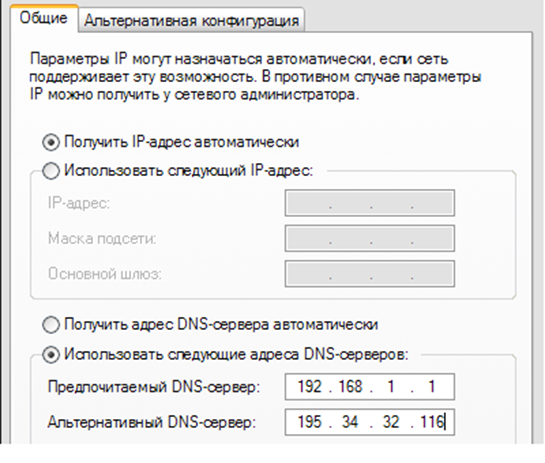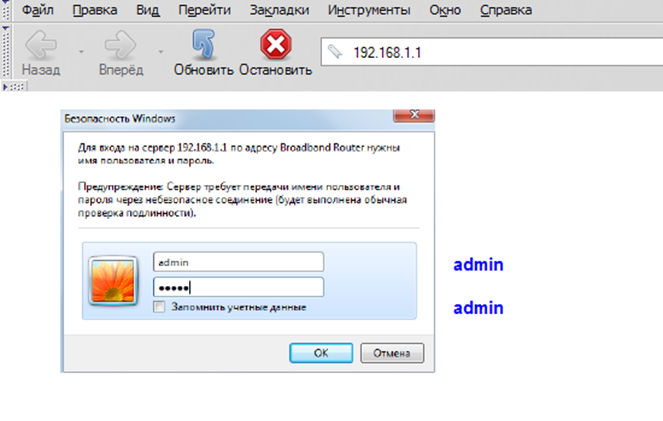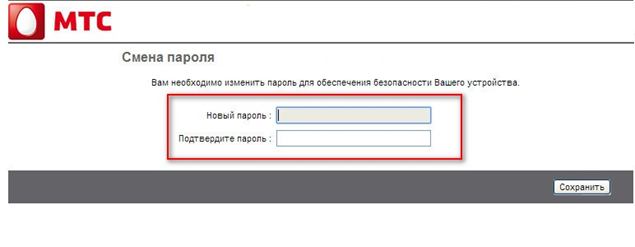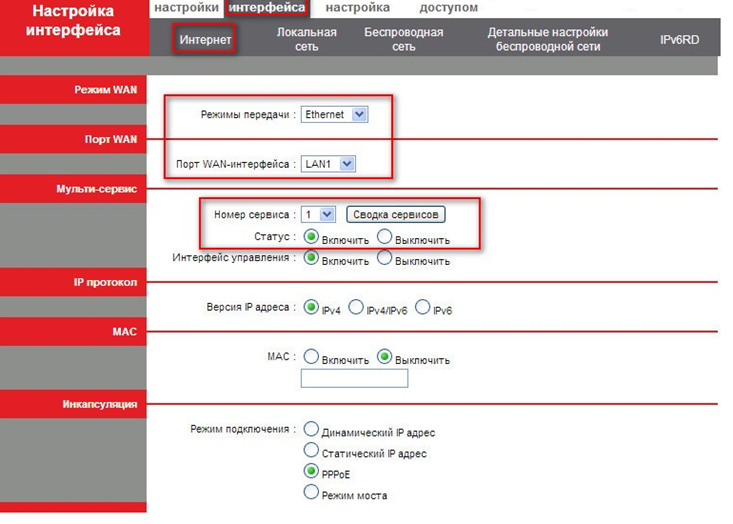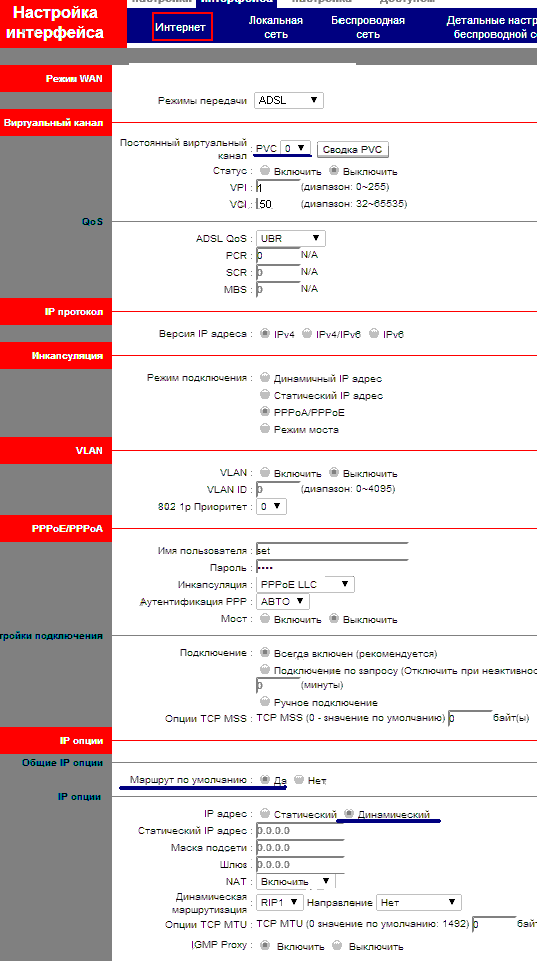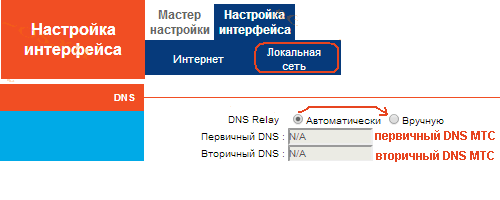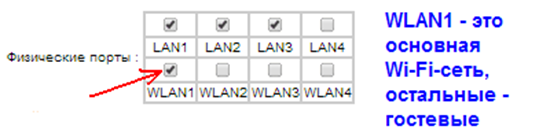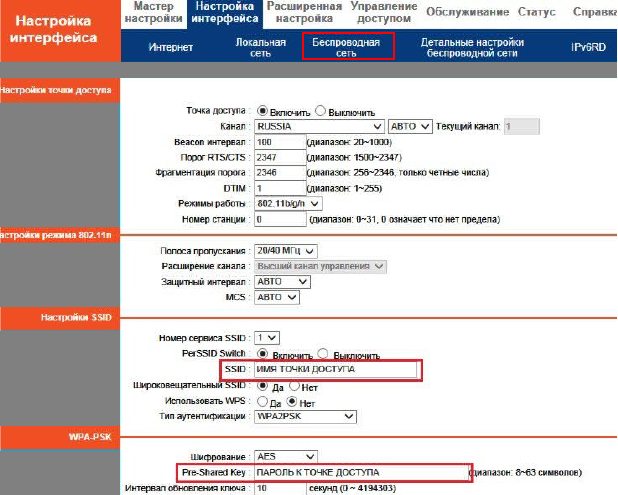Обработка файлов cookie
Наш сайт использует файлы cookie для улучшения пользовательского опыта, сбора статистики и представления персонализированных рекомендаций. Нажав «Принять», вы даете согласие на обработку файлов cookie в соответствии с Политикой обработки файлов cookie.
Настройка файлов cookie
Вы можете настроить удобные для вас файлы cookie, кроме функциональных. Отмена некоторых cookie может повлиять на работоспособность веб-сайта.
Эти файлы cookie необходимы для функционирования веб-сайта и не могут быть отключены в наших системах. Вы можете настроить браузер таким образом, чтобы он блокировал эти файлы cookie или уведомлял вас об их использовании, но в таком случае возможно, что некоторые разделы сайта не будут работать или будут работать некорректно.
Эти могут использоваться для сбора данных о ваших интересах, посещаемых страницах и источниках трафика, чтобы оценивать и улучшать работу нашего веб-сайта.
Нажимая на кнопку «Принять», вы даёте согласие на обработку файлов cookie в соответствии с Политикой обработки файлов cookie.
Задача
Настроить маршрутизатор (роутер) TP-Link TL-WR841N для подключения к домашнему интернету МТС по технологии Ethernet и получения возможности одновременного использования интернета на нескольких устройствах (компьютер, ноутбук, смартфон, планшет, телевизор, ТВ-приставка и т.п.).
Окружение
- маршрутизатор (роутер) TP-Link TL-WR841N;
- компьютер с установленной и настроенной сетевой картой;
- сетевой кабель RJ-45 для соединения компьютера с маршрутизатором.
Условия
- драйверы для сетевой карты установлены;
- сетевой кабель подключен к данной сетевой карте;
- сетевое соединение на данной сетевой карте включено и активно.
Решение
Основные параметры (WAN-подключение)
- Отключите питание компьютера и маршрутизатора.
- Отключите от компьютера кабель Ethernet и подключите его к порту Internet маршрутизатора.
- Включите все устройства. После загрузки маршрутизатора TP-Link TL-WR841N на его передней панели должны гореть индикаторы питания, порта Internet, соответствующего порта LAN.
- В адресной строке браузера наберите http://192.168.0.1.
- На появившейся странице в поле User name введите admin, пароль admin.
Примечание
Значения параметров, приведенных в пп.4-5, относятся к значениям по умолчанию. Если ранее вы либо кто-то уже настраивал роутер или вы просто забыли пароль — рекомендуется перед выполнения п.5 сбросить установки устройства на заводские.
- В меню слева последовательно выберите Сеть → WAN.
- На странице настроек WAN для параметра Тип подключения WAN установите Динамический IP-адрес, затем нажмите «Сохранить».
- Если вы ранее пользовались домашним интернетом МТС и при этом сетевой кабель был подключен к вашему компьютеру напрямую — выберите в меню слева Сеть → Клонирование MAC-адреса, затем нажмите Клонировать MAC-адрес, далее нажмите «Сохранить».
- Для применения новых параметров выберите в меню Системные инструменты → Перезагрузка и нажмите «Перезагрузить».
Дополнительные параметры (конфигурация Wi-Fi)
- Выберите в меню слева Беспроводной режим → Настройки беспроводной сети, придумайте и введите имя сети, затем нажмите «Сохранить».
- Для настройки параметров безопасности Wi-Fi выберите в меню слева Беспроводной режим → Защита беспроводного режима, затем отметьте пункт WPA/WPA2 — Personal (рекомендуется) и установите следующие параметры:
- Для применения новых параметров выберите в меню Системные инструменты → Перезагрузка и нажмите «Перезагрузить».
Тип шифрования: WPA-PSK/WPA2-PSK;
Версия: WPA2-PSK;
Шифрование: AES;
Пароль беспроводной сети: придумайте и укажите пароль доступа к вашей беспроводной сети (от 8 до 63 символов, латинские буквы и/или цифры) и нажмите «Сохранить».
Компания MTS в последнее время стала расширяться и теперь помимо мобильной связи предоставляет в широкое использование безлимитный 3G/4G интернет, а также доступ к телевидению. Но сегодня в статье мы поговорим – как зайти в настройки роутера МТС, настроить его или произвести какие-то изменения в конфигурациях. Обычная подобные аппараты уже имеют нужные настройки, давайте же в этом разберёмся.
ПРОСЬБА! Пишите свои отзывы о качестве связи интернета внизу в комментариях. Нам очень важен отзыв от каждого клиента.
Содержание
- Как подключить
- Подключение
- Настройка
- IPoE
- PPPoE
- PPTP или L2TP
- Статический PPtP, L2TP, Static IP
- 802.1x
- Задать вопрос автору статьи
Как подключить
Начнём с самого начала, чтобы зайти в конфигуратор нужно подключиться к маршрутизатору. Вам не нужно устанавливать дополнительное программное обеспечение. Подключиться можно двумя способами:
- По сетевому кабелю, если сзади у модели есть LAN порт. Просто берём провод и втыкаем один конец в сетевую карту компьютера или ноутбука, а второй конец в сетевой порт на роутере.
- По Wi-Fi – после включения на экране вы должны увидеть ключ от WiFi сети. После первого включения она сразу же будет работать, так что останется просто подключиться с любого устройства: ноутбука, планшета или телефона.
Подключение
- Интернет-центр имеет встроенный Web-конфигуратор, поэтому для доступа нужно открыть любой браузер. Заходим по адресу 192.168.1.1.
- Вводим логин и пароль – как admin-admin.
- Настройки интернета расположены в разделе «Настройка интернета» – «WAN». Не перепутайте с «LAN».
Далее инструкции будут отличаться в зависимости от типа подключения интернета. Если у вас переносной 4G, 3G модем, то настраивать ничего не нужно, а изменить настройки вайфай можно в разделе «Беспроводной режим». Там просто указываете имя вай-фай сети и пароль от неё.
Чтобы понять: как настроить WiFi роутер МТС для домашнего интернета – вам нужно уточнить тип подключения. Он указан в договоре, который вам выдали при подключении. Также вы можете уточнить данный тип по телефону – 8 800 250 0890.
Настройка
IPoE
В самом верху в качестве типа указываем «DHCP Client». Имя хоста – «MTSRouter». Также убедитесь, что стоит галочка «Автоматическое получение DNS адресов». После этого в самом низу нажимаем кнопку «Применить» и перезагружаем роутер.
PPPoE
Указываем тип как «PPPoE» вводим логин и пароль для подключения. Больше ничего указывать не нужно, применяем параметры и перезагружаемся.
PPTP или L2TP
Выбираем одно из подключений «PPTP» или «L2TP».
Смотрите, по умолчанию стоит галочка автоматического определения настроек. Их вручную вписывать не нужно, так как маршрутизатор уже прошит с необходимыми данными IP, маски и шлюза. Нужно ввести адрес сервера, логин и пароль. В самом низу нажимаем кнопку применить и перезапускаем передатчик.
Статический PPtP, L2TP, Static IP
Указываем тип. Далее ставим галочку «Задать IP адрес вручную:». Нужно вручную из договора вписать: IP, Маску, шлюз, адрес сервера, логин и пароль (для Static IP вводит не нужно). Также там должны быть указаны DNS адреса. Я бы советовал их также вписать, нажав «ручной ввод DNS адресов». Но можете нажать на автоматическое определение. Если будут проблемы с какими-то сайтами, то вы всегда можете вернуться и ввести эти данные вручную. В самом конце не забудьте сохранить настройки и перезагрузится.
802.1x
Указываем «DHCP Client».
Пролистываем в самый низ, находим и ставим галочку «Включить 802.1x Authentification для WAN». Метод EAP ставим как «MD5». Внимательно вписываем логин и пароль и нажимаем «Применить».
Под MTS настройка роутера сводится к заданию пароля с логином. Здесь говорится о роутере, подключаемом через ADSL и выданном самим провайдером. В действительности, лучше знать, как настроить соединение «с нуля», не прибегая к помощи техподдержки. Рассмотрим, как установить подключение к МТС (Стрим, Дом.ру или МГТС), если используется девайс следующей модели: QBR-1041WU v2.
Внешний вид роутера
Сам роутер, который показан на фото, наделён ADSL-портом, а также четырьмя LAN-портами. В некоторых прошивках, предназначенных для него, предусмотрено следующее: один LAN-порт используется как порт WAN (Ethernet). Модуль ADSL тогда не задействуется. Мы, в свою очередь, рассмотрим стандартный вариант: телефонный шнур подключен к разъёму ADSL, производится настройка подключения PPPoE (МТС).
Особенности протокола МТС PPPoE
Казалось бы, что сложного может быть, когда настраивают подключение «по телефону». Обычно используется протокол, который называется PPPoE, он позволяет выполнить идентификацию абонента. Достаточно задать логин и пароль, и всё. В действительности, есть ещё уровень TCP/IP, который находится «над PPPoE».
Провайдер МТС использует статический либо динамический IP-адрес, а есть вариант «PPPoE без IP-адреса». Последнее к МТС не относится, но как раз такой протокол реализован во многих роутерах. В некоторых моделях поддерживается и то, и другое. Отсюда – вывод: не любой девайс можно подключить к МТС в принципе. Адреса DNS, в свою очередь, задают в интерфейсе роутера в явном виде. Подходящие значения нужно выяснить заранее, до проведения настройки.
Подключаем компьютер, открываем интерфейс
Первый либо четвёртый LAN-порт нужно соединить с компьютером (с разъёмом сетевой карты). Для этого используется патч-корд, входящий в комплект. Не рекомендуется использовать порт «3» либо «2», так как они могут быть отключены. Саму сетевую карту настраивают так:
Параметры проводного соединения ПК
Адрес альтернативного сервера DNS лучше предварительно уточнить (в разных регионах подходят разные цифры). Ну а 192.168.1.1 – это адрес самого роутера.
Подайте на роутер питание, а компьютер отправьте в перезагрузку. Не нужно напоминать, что телефонный кабель в этот момент уже должен быть подключен. Через минуту можно открыть браузер, чтобы перейти к адресу «192.168.1.1». Нужно будет пройти идентификацию:
Открываем web-интерфейс роутера
Здесь подходит пароль и логин admin. Если настройка производится впервые, появится следующая страница:
Вкладка обновления пароля
Установите новый пароль, нажмите «Сохранить».
Настраиваем Интернет-соединение «МТС»
Чтобы подключить роутер к Интернету, нужно настроить ADSL-соединение. Для выполнения этого действия просто перейдите к вкладке «Настройка Интерфейса» –> «Интернет». По умолчанию может быть задействован порт «WAN», что нам не нужно:
Вкладка параметров Интернет-подключения
Самый верхний на странице список должен содержать значение «ADSL». Выберите его, а что делать дальше, будет рассмотрено сейчас.
Пошаговая настройка протокола PPPoE
Когда в верхнем списке установлено значение «ADSL», страница содержит максимальное число параметров. Она будет выглядеть так:
«Телефонный» PPPoE + Динамический IP
Перед проведением настройки нужно выяснить, какой логин и пароль используется, а также, что именно предстоит задать в качестве IP-адреса. Если адрес предоставляется «автоматически», настройте всё, как в примере. Иначе, переведите селектор в положение «Статический» и заполните три цифровых поля: IP-адрес, маска, шлюз. Надеемся, здесь всё ясно.
На всякий случай перечислим значения всех параметров:
- Список «PVC» должен содержать цифру «0»;
- Поля VPI/VCI – цифры 1/50 (верно для «МТС»);
- «ADSL QoS» – UBR;
- Версия IP-адреса – IPv4;
- Режим подключения – PPPoA/PPPoE;
- VLAN – Выключить;
- Логин и пароль – как в договоре;
- Инкапсуляция – LLC;
- Аутентификация – Авто;
- Мост – Выключен;
- Подключение – Всегда включен;
- Маршрут по умолчанию – Да;
- NAT – Включить;
- MTU – 0, либо 1492, либо 1490.
О том, как задавать «IP опции», мы уже говорили (приведён пример для «динамического IP»). В завершение нажмите «Сохранить». Соединение должно стать активным через 1-2 минуты, перезагружать роутер не требуется.
Как поступить с DNS?
Прописывать адреса DNS на каждом из локальных устройств – это неудобно. Но выход есть. Достаточно перейти к вкладке «Локальная сеть», чтобы в блоке «DNS» задать требуемые значения:
Адреса DNS-серверов провайдера
Не нужно устанавливать здесь адрес «192.168.1.1», это бесполезно. Оба подходящих значения приводятся на сайте «МТС».
Дальше, если встроенный DHCP-сервер включен, у вас есть возможность задавать параметр «авто» на всех локальных девайсах. Сетевую карту настраивают так: «авто IP», «авто DNS». Кстати, если используется протокол с динамическим IP-адресом, то попробуйте оставить селектор «DNS Relay» в положении «Автоматически». Может, получится.
Настраиваем беспроводную сеть роутера
Оставайтесь на вкладке «Настройка интерфейса» –> «Локальная сеть». Проверьте, что сервис DHCP действует в отношении всех требуемых портов:
Вкладка «Локальная сеть», DHCP
Если нужно, внесите изменения и нажмите «Сохранить». Нам осталось настроить Wi-Fi-сеть, раздаваемую нашим роутером, для чего переходим к вкладке «Беспроводная сеть»:
Страница параметров беспроводной сети
Здесь мы включаем точку доступа, устанавливаем её имя и режим работы (b/g/n), а также включаем шифрование (WPA2-PSK) и задаём пароль. Остальное пусть будет по умолчанию, а сохраняют настройки кнопкой «Сохранить».
Знайте, что параметры беспроводной сети вступят в силу, как только вы перезагрузите роутер.
Для этого переходят к вкладке «Обслуживание» –> «Перезапуск системы», выбирают селектор «Перезагрузить устройство» и нажимают «Перезагрузить». Кто оставит селектор в положении «Сбросить устройство…», пусть пеняет на себя (придётся настроить всё заново). Если роутер настроен и работает, выполняют следующую проверку: надо отключить устройство от БП, подождать 20 секунд и включить снова. Все функции должны остаться доступны.
Роутер 1040WU, другой интерфейс
Предыдущая
ПрограммыРоутер из адаптера Atheros
Следующая
МТСWi-Fi роутеры МТС 4G
Помогла статья? Оцените её
Загрузка…
Компьютерная Помощь ВАО, ЦАО, СВАО, ЮВАО, ЮАО, ЮЗАО, ЗАО, СЗАО, ЗелАО.
Ремонт Компьютеров, ноутбуков в Балашихе, Мытищи, Перово, Новогиреево, Химки, Одинцово, Марьино, Солнцево, Домодедово, Новопеределкино, Узловая, Каширская, Студенченская, Кожухово, Щелковская, Измайлово, Люблино, Сергиев Посад, Багратионовская, Сходненская, Тушино, Аннино, Строгино, Гольяново, Отрадное, Проспект Вернадского, Павловский Посад, Павшинская Пойма, Зуево, Кунцевская, Реутове, Фрязино, Фили, Пролетарская, Алтуфьево, Войковская, ВДНХ, Переделкино, Ленинский Проспект, Фрунзенская, Преображенская Площадь, Сокольники, Соколиная Гора, Чертаново, Академическая, Авиамоторная, Жулебино, Коломенская, Щербинка, Юго Западная, Свиблово, Водный Стадион, Черкизовская, Кузьминки, Динамо, Крылатское, Красногвардейская, Сокол, Университет, Рязанский Проспект, Филевский Парк, Аэропорт, Бауманская, Бабушкинская, Красносельская, Котельники, Раменки, Теплый Стан, Ховрино, Царицыно, Щелково, Щекино, 1905 года, Беговая, Бирюлево, Вешняки, Дегунино, Звездная, Матвеевкая, Кантемировская, Пражская, Преображенское, Черемушки, Шоссе Энтузиастов и др. станции метро, районы Москвы. Выезд компьютерщика в любой район Москвы!
Сервисный центр КомпрайЭкспресс.ру © 2010-2023 Все права защищены
Политика конфиденциальности
Копирование материалов сайта разрешено только при указании активной, прямой ссылки на сайт ComprayExpress.ru.
!!! Автор и владелец сайта не несут ответственности за порчу оборудования или вред здоровью вследствие несоблюдения или незнания техники безопасности и принципов работы устройств и оборудования.
Вся информация на этом сайте, включая цены, носит характер исключительно информационный и ни при каких обстоятельствах не является публичной офертой, определяемой положениями Статьи 437 (2) Гражданского кодекса РФ.
Введение
Инструкция дает подробное описание того, как настроить подключение к интернету от МТС на роутере TPLink. В ней приведены пошаговые инструкции и скриншоты для облегчения процесса настройки.
Шаг 1: Подключение к роутеру
- Подключите свой компьютер к роутеру TPLink с помощью эзернет-кабеля.
- Убедитесь, что компьютер обнаруживает подключение.
Шаг 2: Доступ к веб-интерфейсу роутера
- Откройте веб-браузер и введите адрес по умолчанию роутера TPLink (например, 192.168.1.1) в адресной строке.
- Нажмите клавишу Enter, чтобы открыть страницу входа в роутер.
Шаг 3: Вход в систему роутера
- Введите имя пользователя и пароль администратора. Обычно они по умолчанию «admin» и «admin».
- Нажмите «Вход» или «OK», чтобы продолжить.
Шаг 4: Настройка подключения к интернету
-
Найдите раздел «Настройки WAN» или «Интернет», который отвечает за подключение к провайдеру интернета.
-
Выберите тип соединения «PPPoE» или «Динамический IP», в зависимости от требований МТС.
-
Введите данные аккаунта от МТС, предоставленные вашим провайдером.
- Имя пользователя
- Пароль
Шаг 5: Сохранение настроек и подключение
- После ввода необходимых настроек, нажмите «Сохранить» или «Применить» для сохранения изменений и установки соединения с МТС.
- Роутер попытается подключиться к интернету и, если все параметры введены правильно, вы увидите успешное подключение.
Заключение
После завершения этих шагов вы должны успешно настроить интернет от МТС на роутере TPLink. Если у вас возникли проблемы с подключением, убедитесь, что вы правильно ввели все данные от провайдера и повторите шаги заново.